يادگيري قدم به قدم مهاجرت از ويندوز به مك يا كامپيوتر اپل

بدون شك خريد كامپيوتر جديد براي هر كس مسئلهاي فوقالعاده و هيجانانگيز است؛ اما اتفاقي كه چندان دلچسب نيست، تصور انتقال تمام اطلاعات و فايلهاي كامپيوتر قديمي است كه براي بسياري از افراد شايد در حد كابوس، ترسناك و دردسرساز باشد.
براي انتقال فايلها، برنامهها و تنظيمات از مكبوكي به مكبوك ديگر راههاي مختلفي وجود دارد. بهترين و آسانترين راه، استفاده از فضاي ابري است كه هم براي مك بوك و هم پيسي ويندوزي مناسب است. بااينحال، استفاده از فضاي ابري براي همه (مخصوصا براي بسياري از افراد در ايران) به چند دليل ممكن نيست: مثل هزينهي بالايي كه براي خريد اين فضا يا حجم اينترنتي كه براي آپلود و دانلود فايلها بايد پرداخت كرد؛ يا عدم دسترسي به اينترنت؛ يا در برخي موارد كه از كامپيوتر شركتي استفاده ميكنيد، ممكن است واحد متخصص به شما اجازي راهاندازي حساب ابري روي هر دو كامپيوتر ندهد.
ممكن است داستان از اين هم پيچيدهتر شود؛ چون شايد بخواهيد مواردي بيشتر از چند فايل به كامپيوتر ديگر منتقل كنيد. اين مقاله شما را با انواع روشهاي انتقال فايل و برنامه و دو روش براي انتقال تنظيمات سيستم در مك بوك با سيستمعامل مك او اس و ويندوز آشنا ميكند.
- انتقال محلي فايلها به مك بوك جديد
- انتقال مستقيم فايل با هارد اكسترنال يا اشتراكگذاري فايل
- انتقال با برنامه Migration Assistant
- انتقال با بكآپ Time Machine
- انتقال و راهاندازي برنامهها در مك بوك جديد
- انتقال بوكماركهاي مرورگر به مك بوك جديد
- گوگل كروم
- موزيلا فايرفاكس
- سافاري اپل
- مايكروسافت اج (نسخه لگسي)
- مايكروسافت اج (نسخه كروميوم)
- اينترنت اكسپلورر
انتقال محلي فايلها به مك بوك جديد
براي انتقال محلي و بدون نياز به اينترنت فايلها از كامپيوتري به كامپيوتر ديگر، راههاي مختلفي وجود دارد و اين روشها هم براي انتقال از مك بوك به مك بوك و هم براي انتقال از پيسي ويندوزي به مك بوك متخصصد دارد.
انتقال مستقيم فايل با هارد اكسترنال يا اشتراكگذاري فايل
يك راه بهظاهر آسان و بيخطر براي انتقال فايل، كمك گرفتن از هارد اكسترنال، كارت SD يا فلش مموري براي كپي كردن فايلها از كامپيوتر قديمي و انتقال آنها به كامپيوتر جديد است. اشكالي كه اينجا پيش ميآيد (دركنار اينكه شايد فضاي كافي براي كپي همهي اطلاعات كامپيوتر قديمي خود نداشته باشيد) اين است كه بايد فايلها و فولدرها بهنحوي مرتب شده باشد كه بتوان به همهي آنها بهراحتي دسترسي داشت.
توجه: اگر ميخواهيد فايلها را از كامپيوتر شخصي به مك بوك منتقل كنيد، توجه كنيد كه فرمت هارد اكسترنال شما MS-DOS يا NTFS باشد و نبايد APFS باشد. كارت SD و فلش مموري هر دو از فرمت FAT32 كه روي سيستمعامل مك او اس و ويندوز است، استفاده ميكنند؛ براي همين اگر حجم فايلهاي شما بهقدري است كه روي اين فضاها جا شود، راحتتر است كه بهجاي هارد اكسترنال كه نياز به تغيير فرمت دارد، از همين كارتهاي SD و فلش مموري براي انتقال فايل استفاده كنيد.
اگر در اين زمينه سررشته داريد، ميتوانيد بهجاي استفاده از هارد اكسترنال، هر دو مك بوك را به يك شبكه اينترنتي متصل و با استفاده از اشتراكگذاري فايل، اطلاعات را بين اين دو كامپيوتر منتقل كنيد. براي اين كار، ابتدا تنظيمات File Sharing را در مك بوك اولي فعال كنيد:
- روي منوي اپل در گوشه سمت چپ بالاي صفحه كليك كنيد.
- System Preferences > Sharing را انتخاب كنيد.
- تيك بخش File Sharing را بزنيد.
سپس، مك بوك دوم را به همان شبكه اينترنتي كه مك بوك اولي به آن متصل است، متصل كنيد:
- نرمافزار Finder را روي مك بوك دوم باز كنيد.
- به منوي Finder در بالاي صفحه برويد.
- گزينهي Go > Network و بعد مك بوك اولي را انتخاب و آن را به يك درايو شبكه تبديل كنيد.
حالا ميتوانيد اين درايو شبكه را در Finder باز كنيد و هر فايل و فولدري را كه داخلش بود، برداريد و روي مك بوك دوم كپي كنيد. در اين حالت مك بوك اول مثل يك هارد عمل ميكند كه ميتوانيد تمام فايلهاي روي آن را به مك بوك دوم منتقل كنيد. گاهي لازم است براي دسترسي پيدا كردن به درايوهاي مشترك مك بوك، نام متخصصي و رمز عبور وارد كنيد.

اين روش براي انتقال فايل از پيسي ويندوزي نيز ممكن است؛ چون سيستمعامل مك او اس از پروتكل اشتراكگذاري فايل SMB در ويندوز همراهي ميكند. البته ممكن است استفاده از اين روش در سيستمعامل ويندوز كمي دردسرساز باشد. اگر در اين زمينه دچار سردرگمي شديد، ميتوانيد يادگيري انتقال فايل از ويندوز به مك بوك به كمك اشتراكگذاري فايل شبكهاي را در سايت اپل بخوانيد.
براي انتقال فايل چه با هارد اكسترنال چه به كمك شبكه محلي، توصيه ميشود حداقل براي شروع، از همان آرايش فولدرسازي كه در كامپيوتر قديمي داشتيد، روي مك بوك جديد استفاده كنيد. وقتي كه كار انتقال فايل به پايان رسيد، بهتر است براي دسترسي آسانتر، فايلها را در فضاي ابري ذخيره كنيد.
توجه: فايلهايي كه كپيرايت ديجيتال دارند، مثل آهنگهاي خريداريشده، معمولا بعد از كپي شدن قابل استفاده نيستند. بهترين راه براي انتقال اين مدل فايلها، دانلود دوبارهي آنها از همان سرويسي است كه از آنجا خريداري شدهاند. اصولا دانلود دوبارهي اين فايلها رايگان است.
دقت كنيد كه در انتقال مستقيم فايل، رايانامههايي كه بهطور محلي در كامپيوتر قديمي خود ذخيره كردهايد، به مكبوك جديد منتقل نميكند. سيستمعامل مك او اس اين مدل فايلها را در محل نسبتا پنهاني ذخيره ميكند و كپي كردن آنها در مك بوك ديگر، در اغلب موارد جواب نميدهد؛ چرا كه اين فايلها به تنظيمات برنامهي رايانامه آن سيستمعامل متصل است. براي رفع اين اشكال توصيه ميشود از ذخيره شدن همهي فايلهاي رايانامه در سرور اطمينان حاصل كنيد (يعني مطمئن شويد تمام رايانامههايتان در فولدرهايي ذخيره شده است كه روي سرور رايانامه قرار دارد) تا به اين ترتيب سرويس رايانامه روي مك بوك جديد همگام (sync) شود و تمام فايلهاي رايانامهي شما را برايتان نمايش دهد. سرويسهاي رايانامه اپل ميل (Apple Mail) و مايكروسافت آگوست لوك (Microsoft Outlook) از چندين سرور همراهي ميكنند و اين همراهي تنها به مايكروسافت اكسچينج (Microsoft Exchange) و سرويس اشتراكي مايكروسافت ۳۶۵ (جايگزين آفيس ۳۶۵) كه معمولا در شركتها استفاده ميشود، محدود نيست.
توجه: سياستهاي حفظ و ذخيره حوزه فناوري ارتباطات ممكن است زمان نگهداري رايانامههاي بسيار قديمي را محدود كند؛ براي همين ممكن است رايانامههايي روي كامپيوترتان باشد كه ديگر در سرور موجود نيست. در اين صورت، مايكروسافت آگوست لوك اين امكان را به شما ميدهد تا با استفاده از برنامه Outlook، فايلهاي با فرمت PST را از مك بوكي به مكبوك يا پيسي ديگر منتقل كنيد.
انتقال مستقيم اطلاعات واردشده در تقويم و ليست مخاطبان كه بهطور محلي ذخيره شده به همين ترتيب كار بسيار دشواري است، براي همين بهتر است اين فايلها روي سرورهايي چون اكسچينج، مايكروسافت ۳۶۵/آفيس ۳۶۵، جي سوييت (G Suite)، گوگل وركسپيس (Google Workspace)، جيميل، گوگل كلندر يا آيكلاد ذخيره شده باشند تا بهراحتي روي مك بوك جديد همگام و به ليست مخاطبان و برنامههاي تقويم شما اضافه شوند. ممكن است برنامههايي كه براي ليست مخاطبان و تقويم استفاده ميكنيد، گزينهاي براي انتقال فايل هم داشته باشند. (براي مثال ميتوانيد شماره مخاطبان خود را بهصورت فايل VCF اكسپورت كنيد.) اين روزها كم پيش ميآيد با اپليكشن تقويم و ليست مخاطباني روبهرو شويد كه مبتني بر سرور نباشند؛ براي همين احتمالش زياد است كه وروديهاي تقويم و مخاطبان شما جايي در فضاي ابري ذخيره شده باشند كه بتوان آنها را در آگوست لوك يا برنامه Contacts و Calendar اپل همگام كرد.
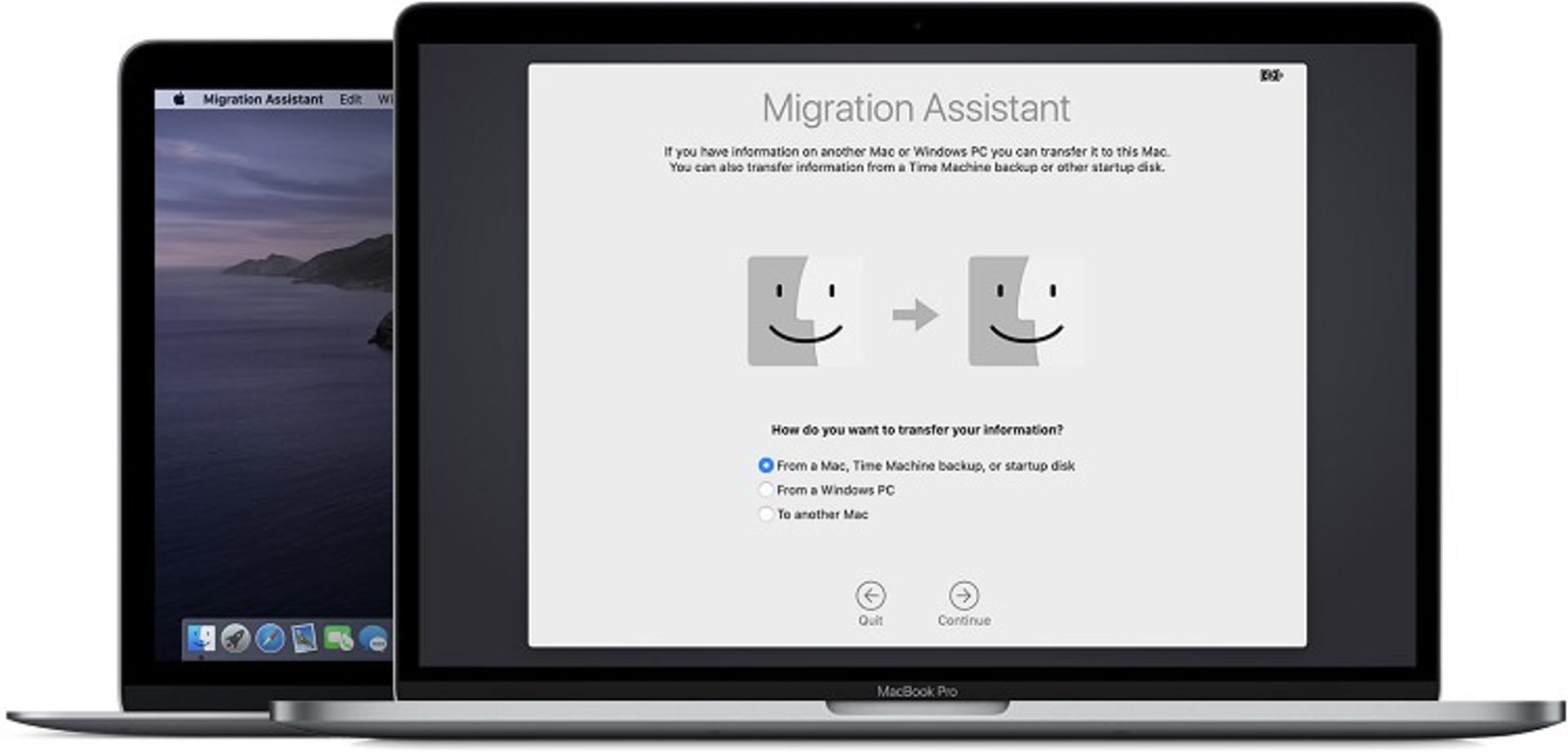
انتقال با برنامه Migration Assistant
سيستمعامل مك او اس مدتها است از برنامه انتقال فايل Migration Assistant همراهي ميكند. اين برنامه به شما اين امكان را ميدهد كه فولدرها (و فايلهاي داخل آنها)، برنامهها و تنظيمات مد انديشه متخصصين را از مك بوكي به مك بوك ديگر يا از پيسي به مك بوك منتقل كنيد. استفاده از اين برنامه بهترين روش براي انتقال اطلاعات از يك مك بوك قديمي به مك بوك جديد است؛ چرا كه اين روش تنظيمات مك او اس، اكانتهاي Administrator و برنامههاي شركتي را به هم نميريزد.
Migration Assistant هر زماني قابل اجرا است. اين برنامه در فولدر Utilities مك بوك درون فولدر Applications قرار دارد. هنگام راهاندازي مك بوك جديد ميتوانيد از همان ابتدا اين برنامه را اجرا كنيد.
با برنامه Migration Assistant ميتوانيد فولدرها، برنامهها و تنظيمات را از مك بوكي به مك بوك ديگر يا از پيسي به مك بوك منتقل كنيد
كار Migration Assistant اين است كه از يك مبدأ، فايل منتقل كند كه اين مبدأ ميتواند مك بوك، كامپيوتر با سيستمعامل ويندوز 7 يا بالاتر يا درايو بكآپ Time Machine باشد. كامپيوتر مبدأ ميتواند به همان شبكهي مك بوك جديد متصل شود (ازطريق كابل اترنت يا واي-فاي) يا با يك كابل اترنت مستقيم به هم وصل شوند. در صورت استفاده از AirPort Time Capsule اپل، درايو بكآپ Time Machine بايد مستقيم به مك بوك جديد يا ازطريق شبكه متصل شود.
اگر ميخواهيد فايلها را از پيسي ويندوزي به مك بوك جديد منتقل كنيد، لازم است برنامه Migration Assistant for Windows را روي كامپيوتر خود نصب كنيد. نسخهي مورد نياز اين برنامه به سيستمعامل مك او اس شما بستگي دارد.
توجه: قبل از انتقال فايل از كامپيوتر به مك بوك، برنامهي OneDrive را از روي كامپيوتر حذف كنيد. بعد از اينكه انتقال فايلها به پايان رسيد، ميتوانيد اين برنامه را دوباره روي كامپيوتر خود نصب كنيد.
وقتي همه چيز بهدرستي متصل شد، ميتوانيد برنامهي Migration Assistant را اجرا كنيد و گزينهي رياستور/كلون (restore/clone) را براي كپي گرفتن از فايلهايي كه ميخواهيد، انتخاب كنيد. همچنين ميتوانيد فايلها را به يك مكبوك ديگر منتقل كنيد كه در اين صورت، برنامهي Migration Assistant بايد روي اين مك بوك باز و در حال اجرا باشد. زمان مورد نياز براي كپي شدن كامل فايلها به تعداد آنها بستگي دارد.
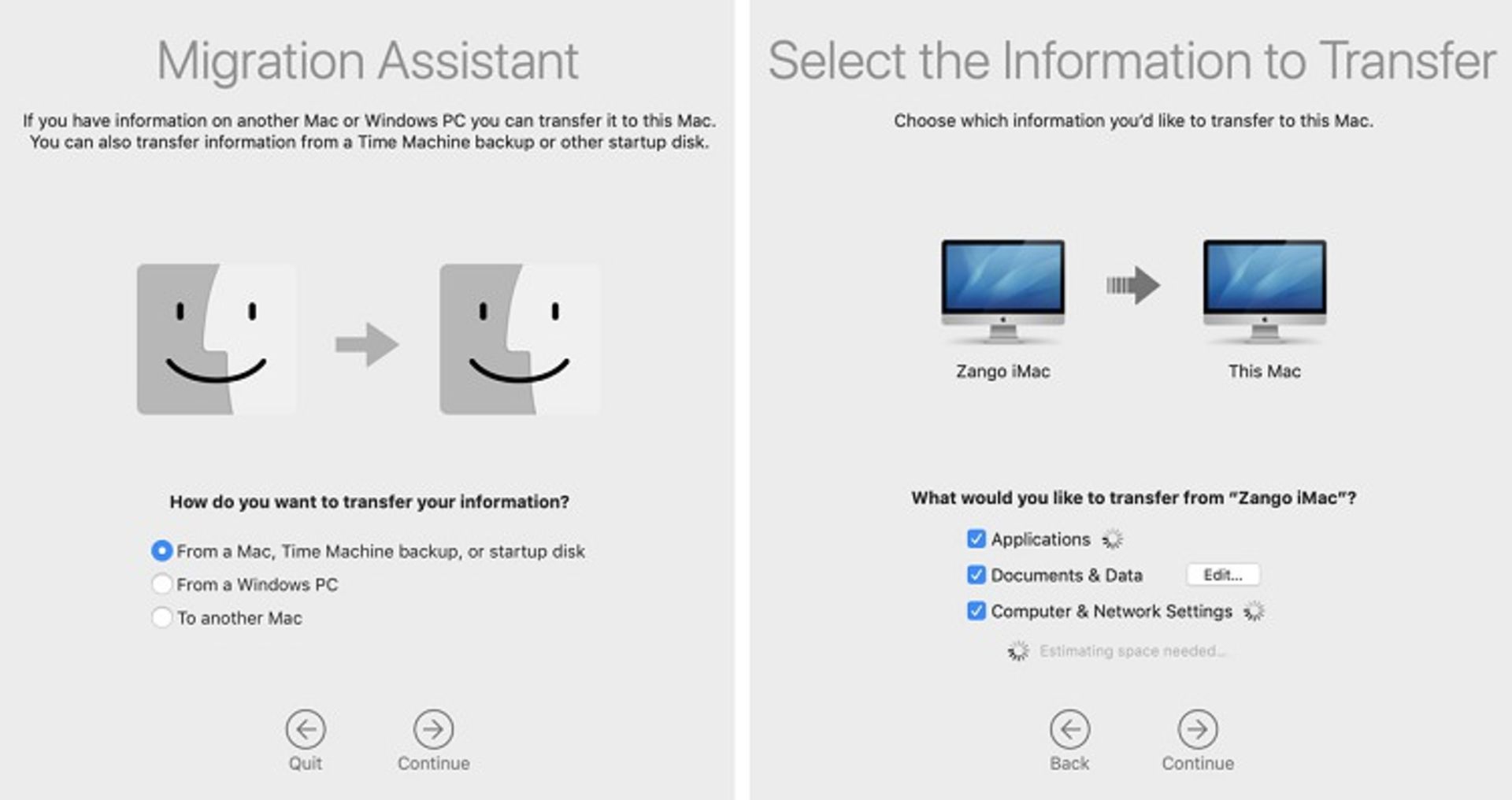
Migration Assistant به شما اين امكان را ميدهد كه مبدأ را براي رياستور/كلون كردن (عكس سمت چپ) و اطلاعاتي كه ميخواهيد از مبدأ منتقل شوند، انتخاب كنيد (عكس سمت راست).
توجه:
- اگر قصد داريد از مك بوك قديمي، برنامه منتقل كنيد، اول بايد از اين برنامهها خارج شويد يا آنها را غيرفعال كنيد. امروزه اغلب نرمافزارها به اكانت الكترونيكي متصلاند كه تعداد دفعات نصب فعال را محدود ميكند يا قوانين كپيرايت ديجيتال دارد تا جلوي سرقت برنامه ازطريق كپي كردن آن را بگيرد.
- براي اجراي Migration Assistant روي مك بوك بايد دسترسي administrator داشته باشيد.

انتقال با بكآپ Time Machine
مدت زيادي است كه سيستمعامل مك اواس از رابط بكآپ گيري Time Machine همراهي ميكند. اين رابط كه در فولدر Applications قرار دارد، اين امكان را ميدهد تا كل اطلاعات مك بوك - شامل برنامهها، فايلها، تنظيمات و ... - را بازيابي كنيد. با استفاده از Time Machine ميتوانيد كل مك بوك را در يك مك بوك جديد راهاندازي كنيد؛ به عبارتي، اين برنامه كل مك بوك قديميتان را كلون (شبيهسازي) ميكند. از Time Machine نميتوان براي انتقال فايل از كامپيوتر به مك بوك استفاده كرد.
رابط Time Machine با گرفتن و رياستور بكآپ، كاملترين روش براي انتقال تمام فايلهاي مك بوك به مك بوك ديگر است
اين كاملترين روش براي انتقال تمام فايلهاي مكبوك به مك بوك ديگر است. بهتر است از اين روش براي انتقال فايل از مك بوك شخصي به مك بوك شخصي ديگر يا از يك مك بوك شركتي به يك مك بوك شركتي ديگر استفاده كنيد. انتقال فايل از مك بوك شخصي به شركتي يا برعكس، ممكن است سياستهاي امنيتي، مجوز نصب نرمافزار و قوانين مديريتي شركت را نقض كند. انتقال فايل از مكبوك شخصي به شركتي ممكن است تنظيمات واحد متخصص شركت را روي مكبوك شركت منتقل نكند و انتقال شركتي به شخصي به احتمال زياد دسترسي واحد متخصص شركت را (طوريكه شايد حتي متوجه نشويد) به مك بوك شخصي شما ممكن ميكند.
نكته: همچنين ميتوانيد از درايو بكآپ Time Machine فقط چند فايلي كه مد انديشه متخصصينتان است، به مك بوك جديد منتقل كنيد. براي اين كار از ابزار Migration Assistant كه قبلا دربارهاش توضيح داده شد، استفاده كنيد.
استفاده از رابط Time Machine، استانداردترين روش براي بكآپ گرفتن از كامپيوتر است. براي راهاندازي بكآپ، يك درايو اكسترنال را به مك بوك قديمي خود وصل كنيد. براي سريعتر شدن كار ميتوانيد از درايو USB يا هر پورت سيمي ديگري استفاده كنيد. اگر درايو بكآپ شما به يك روتر سازگار با Time Machine متصل باشد، ميتوانيد از يك شبكه سيمي يا بيسيم نيز استفاده كنيد. بعد از اين مرحله:
- به System Preferences > Time Machine برويد.
- روي دكمهي Select Backup Disk كليك كنيد.
- ادر صورت تمايل، حالت disk encryption را براي درايو بكآپ خود فعال كنيد و تيك گزينهي Back Up Automatically را هم بزنيد.
توجه: قبل از انتقال كامل فايلهاي يك مك بوك به مك بوك جديد، شديدا توصيه ميشود كه اول تمام برنامههاي نصبشده روي مك بوك قديمي را غيرفعال كنيد. همانطور كه گفته شد، بسياري از برنامهها متصل به اكانت الكترونيكي هستند كه تنها اجازه ميدهد برنامه روي تعداد محدودي از سيستمها نصب شود. با اينكه شما عملا داريد همان نصب قديمي را كپي ميكنيد، ممكن است قوانين مربوط به جلوگيري از سرقت نرمافزار متوجه شود كه اين برنامه روي يك مك بوك جديد اجرا ميشود و اينطور برداشت كند كه غير قانوني كپي شده است.
رياستور يا كلون كردن مك بوك با رابط Time Machine كمي پيچيدهتر از بقيه روشها است؛ چون براي اين كار بايد از حالت ريكاوري مك او اس استفاده كنيد. براي حالت ريكاوري:
- مك بوك جديد خود را خاموش كنيد.
- درايو بكآپ Time Machine خود را به آن متصل كنيد.
- مك بوك جديد را روشن كنيد، ⌘-R را بلافاصله فشار دهيد و در آن حالت نگه داريد.
- كمي صبر كنيد تا پنجرهي macOS Utilities باز شود.
- روي Restore from Time Machine Backup كليك كنيد و بعد Continue را بزنيد.
- در پنجرهي بعدي، درايو بكآپ Time Machine خود را انتخاب كنيد تا عمليات رياستور يا كلون كردن شروع شود.
- روي Continue كليك كنيد.
- هنگام استفاده از اين رابط، ممكن است فهرستي از بكآپهاي مختلف به شما نمايش داده شود؛ چرا كه Time Machine اين امكان را در اختيارتان ميگذارد كه اگر دوست داشتيد، از بكآپهاي قديميتر استفاده كنيد؛ مثلا بكآپي كه قبل از ويروسي شدن يا خراب شدن فايلهاي مك بوك گرفته شده است. نسخهي بكآپ مد انديشه متخصصين را انتخاب كنيد (اگر فقط يك نسخه وجود داشته باشد، بهصورت انتخابشده نمايش داده ميشود).
- روي Continue كليك كنيد.
- در پنجره بعدي از شما پرسيده ميشود كه فايل بكآپ را در كدام درايو رياستور كند. درايو Startup مك بوك جديد خود را انتخاب كنيد و دكمهي Restore را بزنيد.
حالا صبر كنيد تا مراحل رياستور كردن تمام شود كه ممكن است بسته به حجم فايل بكآپ، يك ساعت يا بيشتر طول بكشد. وقتي فرايند رياستور به پايان رسيد، مك بوك را ريستارت كنيد.

انتقال و راهاندازي برنامهها در مك بوك جديد
از هر روشي كه براي انتقال داده استفاده ميكنيد، نياز خواهيد داشت برنامههايتان را با توجه به تنظيماتي كه واحد متخصص براي آمادهسازي كامپيوتر جديد شما انجام داده است، از نو روي مك بوك جديد نصب كنيد. بهطور مثال، نرمافزاري كه از قوانين كپيرايت ديجيتال استفاده ميكند ممكن است حتي بعد از انتقال آن با Time Machine يا Migration Assistant نياز به نصب مجدد داشته باشد؛ چرا كه مديريت حقوق ديجيتال ممكن است تشخيص بدهد كامپيوتري كه برنامه قبلا روي آن برنامه نصب بوده، عوض شده است. بهترين كار اين است كه قبل از انتقال، هر نرمافزاري كه از مجوز ديجيتال استفاده ميكند، غيرفعال كنيد و بعد آن را روي كامپيوتر جديد مجددا نصب و فعالسازي كنيد.
حالا روي مك بوك جديد، برنامههايي كه به آن نياز داريد، دوباره دانلود و در صورت نياز sing-in كنيد. بعضي از اين برنامهها را ميشود در Apple Mac App Store پيدا كرد و بعضي ديگر را بايد از وبسايت توسعهدهنده برنامه دانلود كنيد. اگر از ويندوز به مك او اس ميرويد، بعضي از برنامهها ممكن است براي دانلود موجود نباشد. بااينحال برنامههاي متخصصدي ويندوز در هر دو نسخه وجود دارد و بعضي از سازندگان نرمافزار به شما اين اجازه را ميدهند تا برنامه را با همان لايسنس اولي روي كامپيوتر جديد نصب كنيد.
در بيشتر موارد لازم است كه بخش ترجيحات برنامههاي دوباره نصبشده را تنظيم كنيد؛ پس براي اين كار هم وقتي در انديشه متخصصين بگيريد.
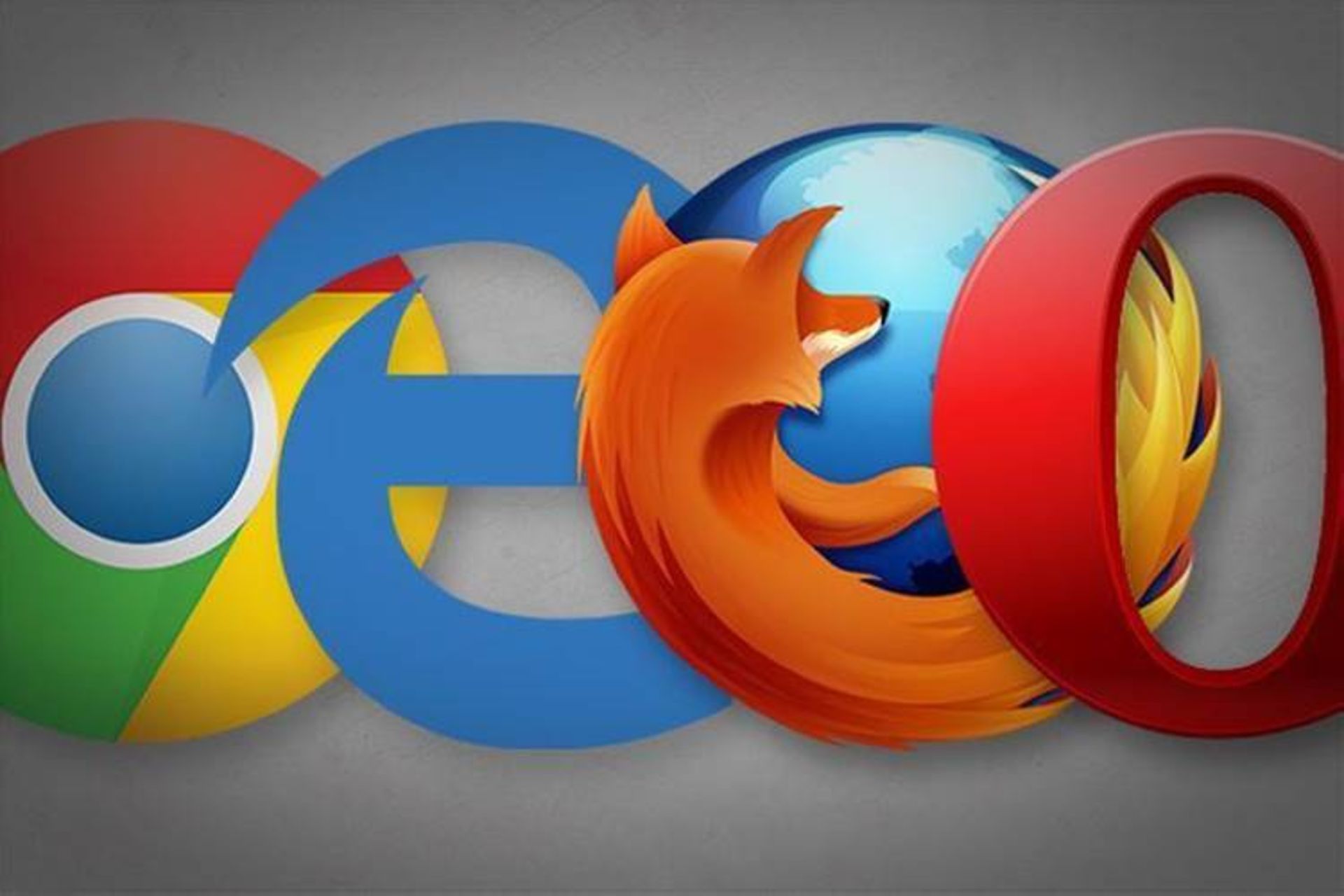
انتقال بوكماركهاي مرورگر به مك بوك جديد
براي انتقال بوكماركهاي مرورگر كامپيوتر قديمي خود به مرورگر كامپيوتر جديد سه راه وجود دارد:
- همگامسازي مستقيم بين مرورگرهاي يكسان
- همگامسازي مرورگر سافاري مك او اس با چند مرورگر بهخصوص ويندوز
- اكسپورت كردن فايل بوكمارك يك مرورگر به مرورگر ديگر
دو روش اول، دو مرورگر را در حالت همگامسازي قرار ميدهد؛ اما روش سوم يك روش دستي است براي زمانيكه ميخواهيد از يك كامپيوتر (يا مرورگر) جديد استفاده كنيد.
مرورگرهاي كروم، فايرفاكس و اج، بوكماركها را در تمام دستگاههايي كه با يك اكانت به آنها وارد شديد، همگامسازي ميكنند. كافي است در هر مرورگر كه در سيستمهاي مختلف از آن استفاده ميكنيد، گزينهي همگامسازي (sync) را فعال كنيد. همگامسازي فقط بين مرورگرهاي يكسان ممكن است؛ مثلا از كروم به كروم.
براي انتقال بوكماركهاي مرورگر به مك بوك جديد ميتوانيد از روش همگامسازي يا انتقال دستي بوكماركها ازطريق گزينه export استفاده كنيد
مرورگر سافاري اپل براي ويندوز (يا اندرويد) موجود نيست؛ اما ميتوانيد بين سافاري و يك مرورگر تحت ويندوز (مثل اينترنت اكسپلورر، كروم و فايرفاكس) اين همگامسازي را انجام دهيد. براي اين كار بايد آيكلاد را روي ويندوز نصب كنيد و با همان اكانتي كه در مك بوك يا دستگاهي كه روي آن سافاري نصب است وارد شديد، در آيكلاد نيز sign-in كنيد.
توجه: همگامسازي آيكلاد براي متخصصاني كه از اپل آيدي كنترلشده براي مقاصد يادگيريي استفاده ميكنند، ممكن نيست.
اگر اكانت مرورگر شما با اكانت كامپيوتر قديميتان يكسان نباشد، ميتوانيد از روشهاي زير براي انتقال بوكمارك بهصورت فايل در مرورگرهاي مختلف استفاده كنيد:
گوگل كروم
- براي انتقال بوكمارك از مك بوك قديمي به جديد (اكسپورت):
- روي آيكون سهنقطهي عمودي سمت راست بالاي مرورگر كليك كنيد
- از منويي كه نمايش داده ميشود Bookmarks > Bookmark Manager را انتخاب كنيد. روي آيكون سه نقطه سمت راست نوار جستوجو كليك و Export bookmarks را انتخاب كنيد.
براي دريافت بوكمارك از مك بوك قديمي (ايمپورت) روي مك بوك جديد همين مراحل را طي كنيد؛ با اين تفاوت كه بهجاي Export Bookmarks گزينهي Import bookmarks را انتخاب كنيد.
موزيلا فايرفاكس
براي اكسپورت بوكمارك:
- از ميانبر صفحهكليد ⌘-Shift-B در سيستمعامل مك او اس يا Ctrl-Shift-B در ويندوز استفاده كنيد تا پنجرهي Library كه تمام بوكماركها را نمايش ميدهد، باز شود.
- فولدر بوكمارك مدانديشه متخصصين را انتخاب كنيد (يا گزينهي All Bookmarks براي انتخاب تمام بوكماركها).
- دكمهي Import and Backup را فشار دهيد (در مك او اس، آيكون اين گزينه دو فلش است).
- روي Export Bookmarks to HTML كليك كنيد.
براي ايمپورت كردن بوكمارك، همين مراحل را انجام دهيد با اين تفاوت كه بهجاي Export Bookmarks from HTML، گزينهي Import Bookmarks to HTML را انتخاب كنيد.
سافاري اپل
براي اكسپورت بوكمارك از اين مرورگر، File > Export Bookmarks و براي ايمپورت، File > Import From > Bookmarks HTML File را انتخاب كنيد.
مايكروسافت اج (نسخه لگسي)
براي اكسپورت بوكمارك از اين مرورگر كه در نسخه هاي قبل از آپديت 20 اكتبر 2020 ويندوز 10 (20H2) وجود دارد:
- روي آيكون سهنقطه كليك كنيد تا پنجره ي General باز شود.
- روي Import or Export كليك كنيد.
- به پايين صفحه برويد تا به بخش Export your favorites and reading list to an HTML file برسيد.
- گزينهي Favorites را انتخاب كنيد.
- روي Export to file كليك كنيد.
مايكروسافت اج (نسخه كروميوم)
براي اكسپورت بوكمارك در اين مرورگر كه بعد از آپديت 20H2 به مرورگر پيشفرض ويندوز 10 تبديل شد در ويندوز و در مك او اس:
- روي دكمهي Favorites (آيكون ستاره) كليك كنيد.
- Manage favorites را انتخاب كنيد تا پنجره ي Favorites باز شود.
- فولدر بوكمارك موردانديشه متخصصين خود را انتخاب كنيد.
- روي آيكون سهنقطه افقي گوشه راست بالاي پنجرهي مرورگر كليك كنيد و دكمهي Export favorites را بزنيد.
براي ايمپورت بوكمارك، همين مراحل را طي كنيد؛ فقط بهجاي Export favorites، اين بار گزينهي Import favorites را انتخاب كنيد.
اينترنت اكسپلورر
براي اكسپورت كردن بوكمارك از اين مرورگر بازنشسته ويندوز:
- روي دكمهي Favorites (آيكون ستاره) كليك كنيد.
- از منوي Import and Export را انتخاب كنيد.
- گزينهي Export to a file را انتخاب كنيد و روي Next > كليك كنيد.
- براي اكسپورت بوكمارك (يا اگر خواستيد Feed و Cookies)، گزينهي Favorites را انتخاب كنيد.
- روي Next > كليك كنيد.
- فولدر مد انديشه متخصصين را انتخاب كنيد.
- روي Next > كليك كنيد.
- مقصد فايلها را مشخص كنيد و دكمهي Export را بزنيد.
وقتي تمام فايلها منتقل شد، حتما حواستان باشد تا از تمام اكانتهايتان در مايكروسافت، گوگل، آيكلاد، آيتونز، همگامسازي مرورگرها، فروشگاهها و فضاهاي ذخيرهسازي ابري روي كامپيوتر قديمي خود خارج شويد. اين موارد محدوديت دفعات ورود دارند و از طرفي ديگر، اگر فراموش كنيد از اين اكانتها خارج شويد، صاحب بعدي كامپيوتر قديمي شما ميتواند به اطلاعات اكانت شما دسترسي داشته باشد. حتي ميتوانيد قبل از فروش كامپيوتر قديمي خود آن را بهطور كامل فرمت كنيد تا اطلاعات آن پاك شود؛ اما اگر كامپيوتر شما شركتي بود، قبل از فرمت كردن دستگاه با واحد متخصص مشورت كنيد.
هم انديشي ها